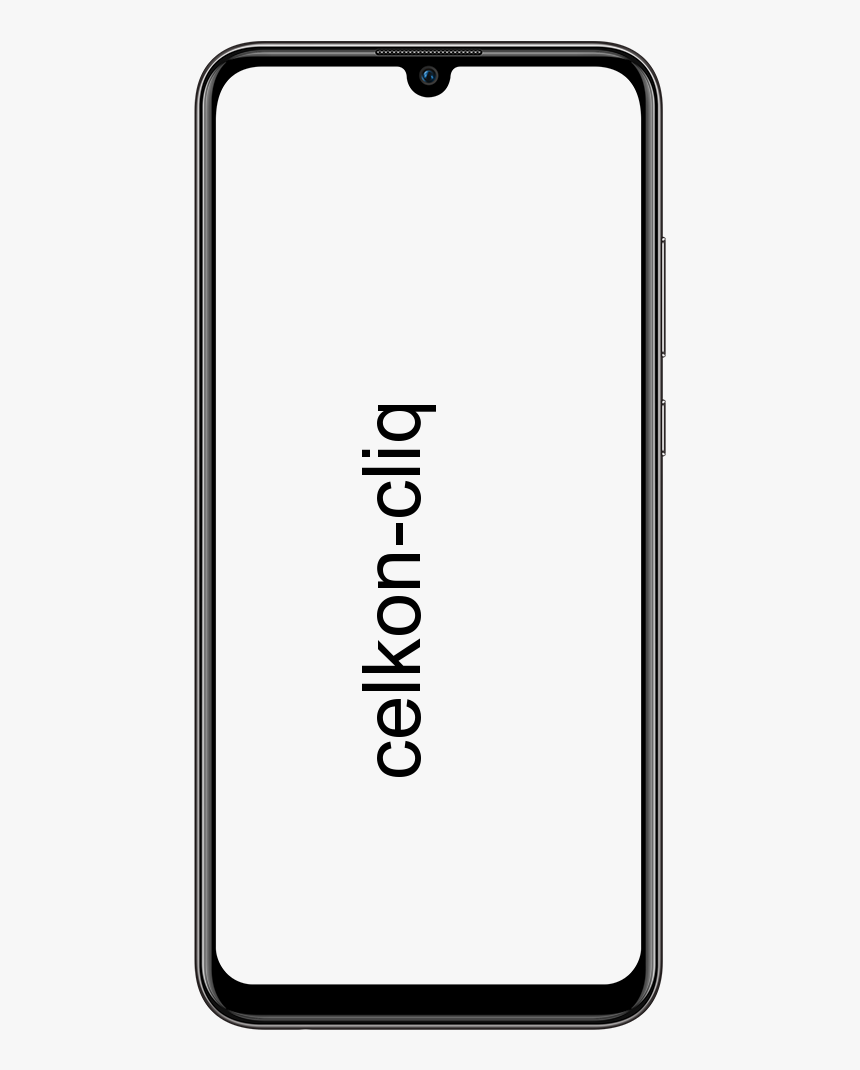Kuidas juurutada T-Mobile S6 ja S6 servad 5.1.1-l ilma KNOX-i komistamata
Headus, kahtlemata! Peab ütlema, et autsaiderist pärit Androidi võrk on tõeliselt hämmastav. Kujutage ette stsenaariumi, kus Ping Pong Root fikseeriti. XDA-s olevad inimesed on nüüd mõelnud teisele meetodile root T-Mobile S6, mis ei sega KNOXi loendurit.
Täpselt, poiss! Lugesite õigesti, disainerid saavutasid T-Mobile S6 sbootiga midagi sedavõrd, et mõni aeg hiljem sellele kohandatud tüki vilkumine ei sega KNOXi loendurit. Päris uimastav. Võimaldab lihtsalt tükeldatud juttu ja pääseb otse protseduuri juurde, kui te kõik usaldate, et see päev tuleb.

Allalaadimised:
T-Mobile S6 G920T-failid:
T-Mobile S6 edge G925T failid:
Suunised T-Mobile S6 ja S6 serva juurimiseks:
MÄRGE: Veenduge, et järgiksite allpool olevas juhendis kindlat protseduuri, nagu muidu, muidu komistate Knoxi loenduri.
- Laadige ülaltoodud allalaaditavatelt aladelt alla Odin 3.10.6, Aou bit, TWRP recovery ja SuperSU v2.49. Veelgi enam, viige SuperSU .compress telefoni salvestusruumi, hoides samal ajal arvutis erinevaid faile.
- Laadige oma T-Mobile S6 (G920T) või S6 edge (G925T) jaoks alla sboot.bin.
Ole tähelepanelik. Laadige alla oma mudeli numbrile viidatud fail sboot.bin. - Avage oma arvutis Odin 3.10.6.
Buutige allalaadimisrežiimi:
- Käivitage oma T-Mobile S6 allalaadimisrežiimi:
- Lülitage telefon välja.
- vajutage ja hoidke Kodu + toide + helitugevuse vähendamine nuppe paariks hetkeks, kuni näete teateekraani.
- Selle kinnitamiseks ja allalaadimisrežiimi käivitamiseks vajutage märguandekuval helitugevuse suurendamise nuppu.
- Lülitage telefon välja.
- Kui teie T-Mobile S6 on allalaadimisrežiimis, ühendage see USB-lingi abil arvutiga. Arvuti Odini aken peaks telefoni ära tundma ja Lisaks!! sõnum.
- Nüüd klõpsake nuppu BL nupp Odini aknas ja valige sboot.bin ülalt alla laaditud fail (konkreetne teie seadme mudeli numbrile).
Märkus. ÄRGE mängige ekraanil mõne muu alternatiiviga. Peate lihtsalt ühendama oma Galaxy S6 ja valima vahekaardil BL fail SBOOT. - Klõpsake Alusta nupp Odini peal ja istuge pingul, et see protseduuri lõpule viiks. Kui see on tõhusalt lõpule jõudnud, näete Odini ekraanil läbisõnumit ja teie seade taaskäivitub automaatselt. Nüüd saate Odini sulgeda.
- Kui telefon on käivitatud. Lülitage välja ja käivitage allalaadimisrežiim poolt ja poolt.
- Avage veel kord Odin 3.10.6. Lisaks klõpsake seekord nuppu AP nupp ja valige Augusti osa .tar faili, mille laadisite alla oma seadmele.
Märkus. (Veel kord) ÄRGE mängige ekraanil mõne muu alternatiiviga. - Klõpsake Odini nuppu Start. Teie seade taaskäivitub automaatselt, kui Odin on protseduuri lõpetanud. Sulgege Odin.
- Nüüd ja jälle taaskäivitage seade allalaadimisrežiimi ja vilkuge TWRP taastamise .tar samamoodi nagu ülaltoodud 9. etapis.
Käivitage TWRP:
- Nüüd käivitage TWRP taastamine:
- Lülitage telefon välja.
- vajutage ja hoidke Avaleht + toide + helitugevuse suurendamine nupud paariks hetkeks ja kui näete ekraanil Galaxy S6 logo, tühjendage nupud. Käivitatakse TWRP-i taastamine.
- Kui olete TWRP-i taastes, vilgutage nuppu SuperSU .compress-fail mille me 1. toimingus teie telefoni üle kandsime.
Kui te pole veel valmis SuperSU-d TWRP abil vilkuma, hankige see lihtsalt Play poest (link), see võib töötada. - Taaskäivitage telefon.
See on kõik. Kui telefon käivitub, otsige rakendust SuperSU. Lisaks kontrollige KNOX-i oleku kontrollimiseks uuesti allalaadimisrežiimi ja kontrollige ekraani vasakus ülanurgas olevaid andmeid. See peaks sarnanema KNOX GARANTIIGA: 0 (0X0000)